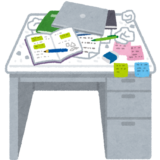※本ページはプロモーションが含まれています
毎日たくさんの情報が入ってきて収拾がつかない・・・。
上司に「あの話どうなってる?」と言われて焦った経験、ありませんか?
大小さまざまな情報が飛び交う中で、どうすれば自分に必要な情報が整理できるのか?
この記事では、私が学んで実践している情報を整理するポイントについて解説していきます。
整理できなかった昔の私に届けたいです笑
情報整理について
なぜ情報整理が必要なのか 〜情報は増え続けている〜
皆さんも、日々たくさんの情報に触れているかと思います。
日々の仕事、ネットのニュース、SNSのつぶやき…。
「現代人が1日に受け取る情報は江戸時代の1年分」なんて話もあるそうです。
情報の量と広まるスピードはどんどん上がっており、この流れは今後も続いていくでしょう。
私達に求められているもの
たくさんの情報が流れてくる中で、私達は何をすべきでしょう?
以下は仕事の話になりますが、
- 必要な情報を取捨選択する
- 他者(上司や取引先など)から求められている情報を伝える
などなど。
玉石混交たくさんの情報が流れてくる中で、必要な時に必要な情報を取り出せるように整理をしておく事が大事です。
情報整理でやりがちな失敗
「必要な時に必要な情報を取り出せる」事を目指しているのにどうもうまくいかない・・・
という時にやりがちな失敗例です。
というか、実際に私がやってきたものですねσ(^_^;)
複数の場所で管理する
まずは情報を管理する場所の話です。
私も以前は、
- 会社の予定は会社のシステム内で管理
- プライベートの予定は手帳で管理
と分けて管理してました。
しかしこれだと、
- 会社の予定とプライベートの予定が被ることがある
- 手帳に予定を書き忘れた結果ダブルブッキングしてしまった
- 会社の飲み会など「会社なの?プライベートなの?」という予定をどちらに書けば良いかわからない
といった事がよく発生しておりましたσ(^_^;)
分類したところ、行方不明になった
例えば当時、会社のメールは自動仕分けで特定のフォルダに移動するよう設定していました。
これを行うと一見整理できてそうに見えますが、
- 整理できただけで内容が追いきれていない
- たまたま同じ体裁のメールが届いた時に、意図しないフォルダに移動してしまう
といった事故も同時に起こりました(T_T)
2個目の「意図しないフォルダに移動してしまう」の例ですが、
A課長から届いたメールは「A課長」フォルダに移動していました。
そんな中、プロジェクトBに関するやり取りを「プロジェクトB」フォルダに保存するように設定したところ、
プロジェクトBに関するA課長のメールが「A課長」フォルダに保存されてしまう、といった形です。
他に気を取られて忘れてしまう
3つ目は笑ってしまうようなお話ですが。。。
メール以外の文面に残らない形で依頼を受けた際にありがちです。
Cの件について進めている時に、口頭でDの件を依頼されました。
その対応をしようとした時に、急に電話があり、案件Eを依頼受けました。
すぐ終わると思ってEを片付け、席に戻って落ち着きました。
その後、何かを忘れているような気がしながらCの件に取り掛かり始めました…。
そうDの案件がすっかり吹き飛んでしまっておりました。
「忘れているような気がし」ているならまだマシな方で、
通常は完全に頭からいなくなってます(゚o゚;;
もっと酷い。。
そんな状況を打破するために、以下のことに取り組みました。
情報整理のコツ
1箇所に集める
例えばメールだと、自動仕分けを全て解除、フォルダもなくしました。
唯一残したのが「アーカイブ」フォルダ。
保存用フォルダです。
自動送信メールなど一部の全く読む必要のないメールを除き、基本的には全て受信トレイに届くようにしました。
読む必要のないメールは直接ゴミ箱行きにしています。
こうすることで、フォルダに分けていた頃よりも未処理案件の数が正確に把握できるようになりました。
「5つのフォルダに30件程度の未読が溜まっている」状態だと何とも思いませんでしたが、
これを1つのフォルダに集めると150件になります。
「150」と見えていると、非常にヤバい気がしました(⌒-⌒; )
ですが、この数が順調に減っていくのを見ると「あ、私仕事さばけてる!」と自信になります。
タスクを抜き取り移動させる
先程のメールの例で続けます。
メールの中身を確認する際は、
- 依頼されていることなど、自分が行うこと(タスク)を抜き取る
- 抜き取ったメールは「アーカイブ」フォルダへ移動させる
- 何も行う必要のないメールは読んだらすぐ「アーカイブ」フォルダへ移動させる
と進めていきます。
移動させることで、そのメールが処理済みか未処理かで迷うことがなくなります。
この時大事なのが、メールの処理が終わるまでタスクの抜き取り以外の事は行わないことです。
すぐ片付く案件だったとしても、メールの処理が終わるまでは処理に集中してください。
一度思考が他に行くと、集中力が切れてしまい余計な時間がかかってしまいます。
全ての処理が終わるまでは、同じ作業を続けましょう。
抜き取ったタスクをスケジュールに入れ、消化していく
全ての処理が終わったら、あなたが行うタスクが集まったと思います。
その後は、そのタスクを消化していく段階に移ります。
ここで私がよく行っているのが「スケジュールに登録」していくこと。
もちろん、すぐ実行できるタスクはすぐ終わらせてしまって構いません。
ですが、
- 資料を作成して送る
- プレゼンの準備をする
のようなある程度の時間を必要とするタスクは、おおよその時間でスケジュールを確保しておきます。
その上で次に進みます。
こうすることで、タスクの整理が終わる頃にはスケジュールも出来上がっており、あとはスケジュールに沿ってタスクを消化していくだけとなります。
このやり方を始めてから、情報の抜け漏れや仕事のやり忘れなどが劇的に減りました(^^)
定期的に行う 〜インボックスゼロ〜
このように、情報を1箇所に集めて空っぽにすることを「インボックスゼロ」といいます。
メールの受信トレイ=インボックスを空っぽ=ゼロにする、ということですね。
あとは1日で言えば朝・昼・退社前など定期的なタイミングでこの作業を繰り返します。
情報の処理漏れが無くなりますし、受信トレイが空っぽになると非常に快感です(^。^)
まとめ
情報の量は日々増えています。
今回はメールを例にお話ししましたが、情報と上手に付き合っていくには、
- 1箇所に集める
- タスクを抜き取り移動させる
- 抜き取ったタスクをスケジュールに入れ、消化していく
- 定期的に行う
というインボックスゼロのやり方が非常に有効です。
いろんな場面で試してみてください(^。^)
なお、今回の記事は、岡野純さんの著書『マンガでわかる!驚くほど仕事が片付く!情報整理術』の内容に基づいて書いています。
私も買って読んで目からウロコでしたので、詳しく知りたい方はぜひ読んでみてください(^^)